¿Puedo deshabilitar el servicio WarpJITSvc en Windows 11/10?
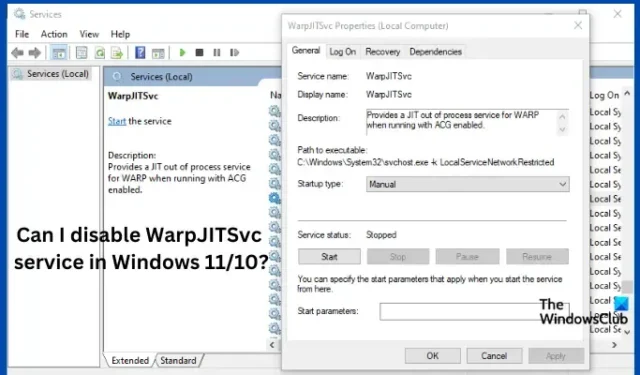
WarpJITSvc o windows.warp.jitservice.exe es un componente crucial del sistema operativo Windows. Es uno de los servicios silenciosos que algunos usuarios piensan que no son útiles y, por lo tanto, pueden eliminar. Si se pregunta si puede deshabilitar el servicio WarpJITSvc en Windows 11/10, esta publicación brinda más información sobre este servicio para que pueda comprender si es seguro deshabilitarlo o no.
Algunos usuarios sienten que, a veces, el servicio WarpJITSvc requiere demasiados recursos en el Administrador de tareas, pueden deshabilitarlo y no le pasará nada a su PC. Algunos incluso piensan que windows.warp.jitservice.exe es un virus que debería eliminarse del sistema. Todos tenemos estos conceptos erróneos; debemos arrojar luz sobre este tema.
¿Qué es el servicio WarpJITSvc?
WarpJITSvc es una forma abreviada de Windows Advanced Rasterization Platform Just-In-Time Service. Es un servicio crucial para DirectX , que es un componente de Windows para el rendimiento gráfico en su PC. Es parte de las interfaces de programación de aplicaciones de Microsoft, también conocidas como API. Las tareas como juegos, programación de video, multimedia, etc. son posibles en las plataformas de Microsoft con la ayuda del servicio WarpJITSvc. Windows tiene servicios cruciales silenciosos que pueden parecer menos importantes pero juegan un papel muy importante en el rendimiento general de su sistema operativo. El servicio WarpJITSvc utiliza DirectX Warp para mejorar la representación de gráficos.
El JIT en el servicio WarpJITSvc representa diferentes formas en que su sistema maneja los procesos. JIT ofrece un mecanismo para el servicio WarpJITSvc que le permite a su PC optimizar la experiencia gráfica según la condición del hardware de su sistema. Por ejemplo, al jugar, el servicio ofrecerá una mejor experiencia gráfica en función de los recursos que consume el programa.
¿Puedo deshabilitar el servicio WarpJITSvc en Windows 11/10?
La decisión de deshabilitar el servicio WarpJITSvc en Windows 11 o Windows 10 depende principalmente de si su sistema depende en gran medida de DirectX Warp en el proceso de renderizado de gráficos. Algunos usuarios se preguntan si podría haber un problema en el rendimiento general de sus PC cuando deshabilitan el servicio WarpJITSvc.
Es posible que a veces vea que el servicio WarpJITSvc en el Administrador de tareas consume altos porcentajes de los recursos del sistema, pero eso no debería dar una respuesta ‘Sí’ para deshabilitar el servicio. Deshabilitar el servicio WarpJITSvc puede provocar un rendimiento gráfico deficiente.
Puede considerar deshabilitar el servicio WarpJITSvc si tiene problemas o si hay un conflicto o una falla. Si el servicio no causa ningún problema, se recomienda dejarlo habilitado y funcionando. Si ha determinado que el servicio WarpJITSvc está causando problemas, puede detenerlo o desactivarlo temporalmente. Para detener el servicio WarpJITSvc, siga los pasos a continuación;
- Abra el Administrador de tareas y haga clic en Detalles .
- Ubique y haga clic derecho en windows.warp.jitservice.exe.
- Haga clic en Finalizar tarea para detener el servicio para esa sesión específica.
Alternativamente, puede detener el servicio yendo a la pestaña Servicio en el Administrador de tareas. Busque WarpJITSvc hacia el final de la lista. Haga clic en Detener para detener el servicio.
Detener un servicio solo será válido en las sesiones actuales; se volverá a habilitar después de reiniciar la computadora.
Deshabilitar el servicio WarpJITSvc
Si decide deshabilitar el servicio WarpJITSvc, siga los pasos a continuación;
- Presione el botón de Windows + R y escriba services.msc . Pulse Intro para abrir el Administrador de servicios .
- Localice Warp JIT Service y vaya a Propiedades .
- Seleccione Deshabilitado en el menú desplegable Tipo de inicio .
- A continuación, seleccione Detener , que se encuentra en Estado del servicio .
- Finalmente, haga clic en Aplicar y luego en Aceptar para completar el proceso.
Recuerde que deshabilitar el servicio WarpJITSvc no volverá a ejecutarse después de reiniciar su computadora. Esta acción puede hacer que su computadora tenga una salida gráfica deficiente.
No recomendamos este procedimiento a menos que sea el proceso de último recurso.
Espero que algo aquí te ayude.
¿Cómo arreglo WarpJITSvc sigue terminando?
Si WarpJITSvc sigue terminando en Windows, resuelva el problema deteniendo el servicio, reiniciando su sistema o deshabilitando temporalmente el servicio en el Administrador de tareas. Si eso no funciona, puede continuar y reparar la aplicación que está provocando el error. El error podría deberse a conflictos de aplicaciones, fallas, instalación defectuosa, errores de controlador o aplicaciones en segundo plano. Recomendamos tratar de identificar la aplicación que causa este problema y luego comenzar a resolver el problema desde allí.
¿Qué sucede si desactivo el servicio WarpJITSvc?
Si deshabilita el servicio WarpJITSvc en una PC con Windows, los programas que dependen en gran medida de DirectX tendrán una resolución de gráficos deficiente. No se recomienda deshabilitar este servicio a menos que haga que su PC funcione de manera anormal. Sin embargo, puede detener el servicio en la sesión actual si utiliza recursos innecesarios. Comenzará a ejecutarse nuevamente cuando reinicie su sistema.



Deja una respuesta